Generare multipla
Pentru a genera mai multe documente simultan, accesati sectiunea Generare multipla din modulul Documente. Toate tipizatele incarcate in aplicatie vor fi afisate in aceasta sectiune. Utilizati campul de cautare pentru a gasi rapid tipizatul dorit. Alternativ, puteti filtra tipizatele in functie de tipul lor pentru a fi afisate doar cele dintr-o anumita categorie, cum ar fi Adeverinte, Contracte, etc.
Pentru a vizualiza un tipizat din lista inainte de generare, faceti click pe butonul albastru Vizualizare tipizat din partea dreapta a tipizatului.
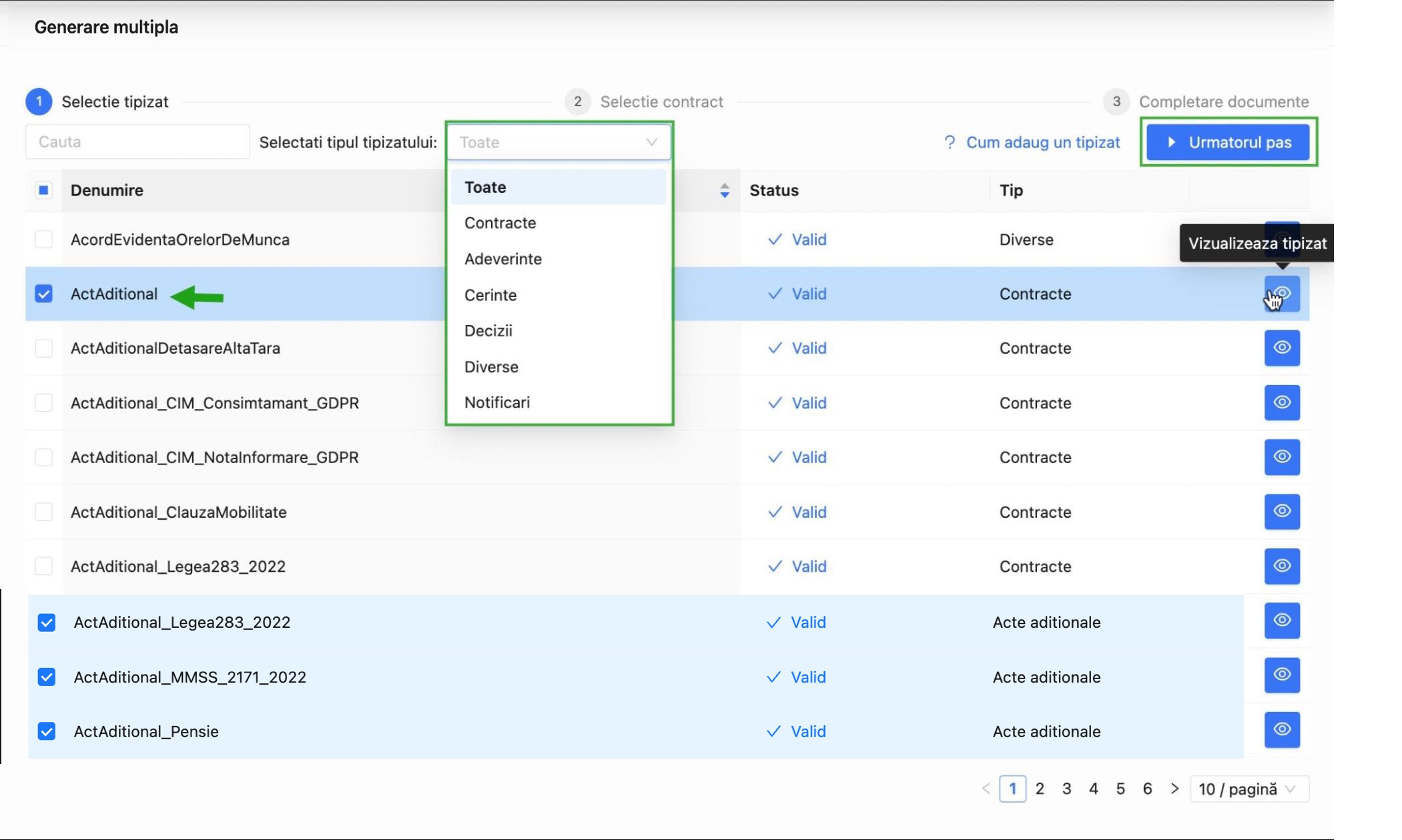
Dupa selectarea tipizatului/tipizatelor din lista, accesati butonul Urmatorul pas din coltul din dreapta-sus.
- Alegeti salariatul sau salariatii pentru care doriti sa generati documentul. In lista afisata, puteti cauta salariatul dorit folosind campul de cautare dupa criterii precum Salariat, Nr contract sau Salariu.
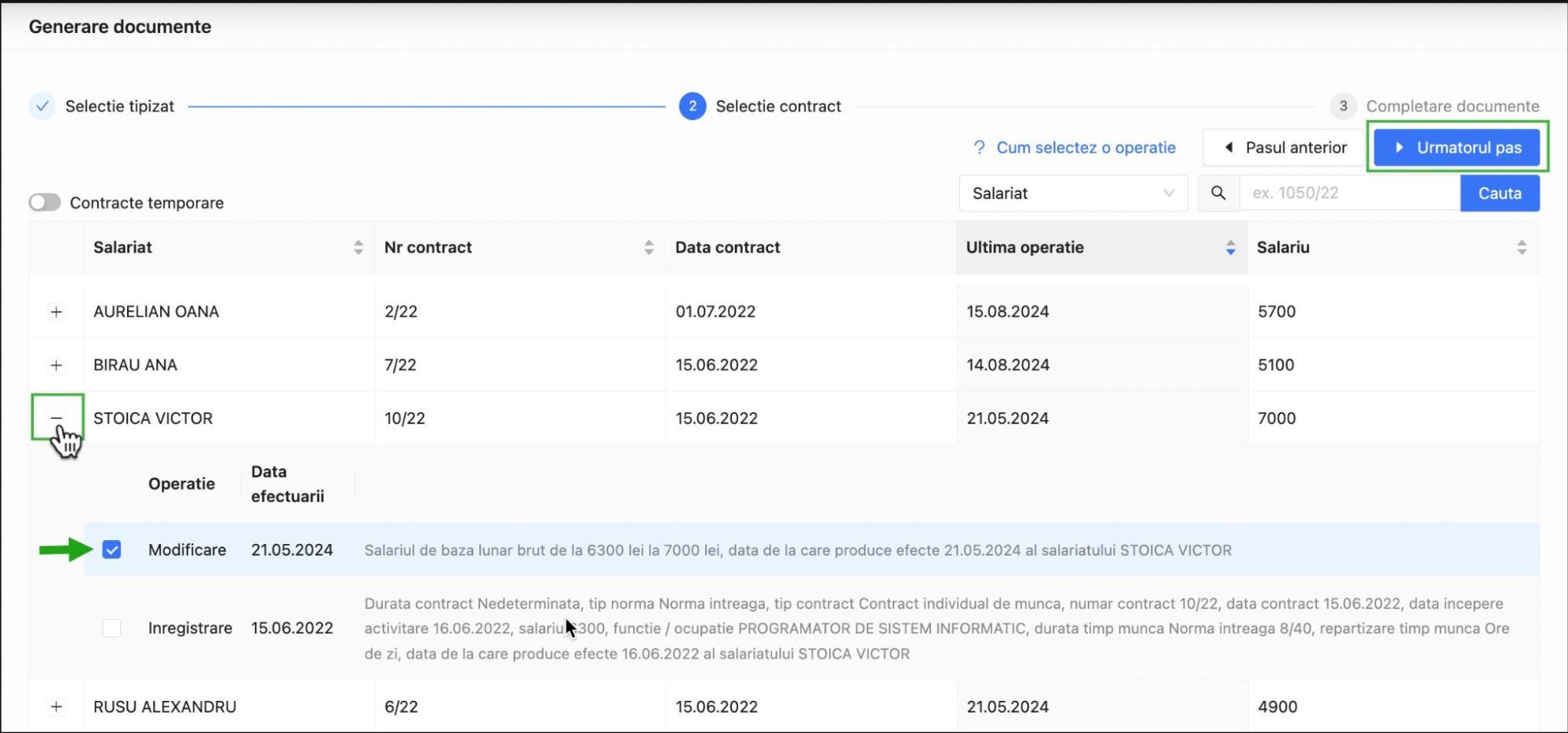
-
Dupa selectarea salariatului, va fi afisat un istoric al operatiilor efectuate pentru acesta. Selectati operatia corespunzatoare documentului pe care doriti sa il generati (de exemplu, Actul Aditional se genereaza pe operatia <Modificare>, iar Decizia de suspendare pe operatia <Suspendare> ) s.a. Astfel, informatiile din document vor corespunde cu informatiile operatiei selectate.
-
Faceti click pe Urmatorul pas pentru a continua.
In aceasta sectiune, veti vedea doua coloane: una cu tag-urile din tipizatul selectat si cealalta cu valorile care urmeaza sa fie completate. Completati informatiile lipsa pentru ca acestea sa apara automat in documentul generat.
Faceti click pe butonul Genereaza din coltul din dreapta pentru a genera documentul. Documentul se va deschide automat pentru vizualizare si va putea fi descarcat local in format .docx sau .pdf. De asemenea, tipizatele generate vor fi salvate automat in Managerul de documente din aplicatie .